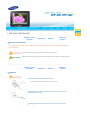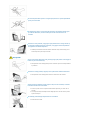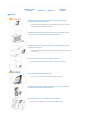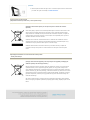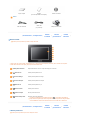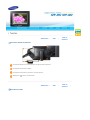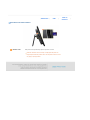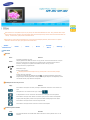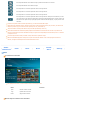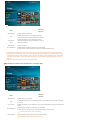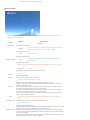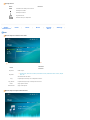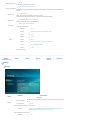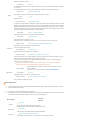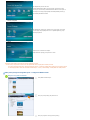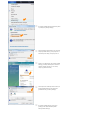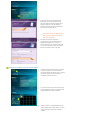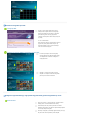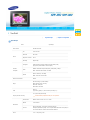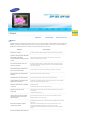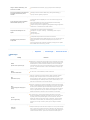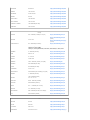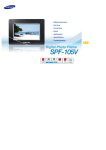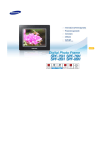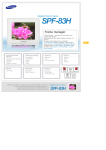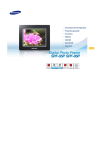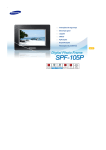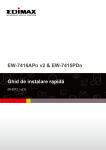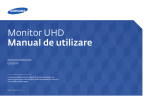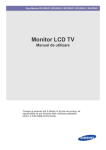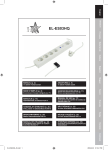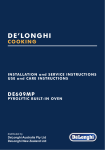Download Samsung SPF-85V Manual de utilizare
Transcript
| Simboluri privind siguranţa | Alimentare | Instalare | Utilizare şi curăţare | Simboluri privind siguranţa Aveţi grijă să urmaţi instrucţiunile de mai jos pentru a preveni producerea de accidente şi deteriorarea produsului, datorită utilizării necorespunzătoare. Nerespectarea indicaţiilor însoţitoare poate provoca vătămări grave sau deces. Nerespectarea indicaţiilor însoţitoare poate conduce la vătămări corporale minore sau la pagube materiale. | Simboluri privind siguranţa | Alimentare | Instalare | Utilizare şi curăţare Alimentare Introduceţi ştecherul astfel încât să fie bine fixat. z Nerespectarea acestor indicaţii poate conduce la incendii. Nu utilizaţi ştechere, cabluri sau prize deteriorate, deoarece pot conduce la electrocutare sau incendiu. Nu atingeţi ştecherul cu mâinile ude, deoarece riscaţi să vă electrocutaţi. | Nu conectaţi mai multe aparate la o singură priză, deoarece o priză supraîncălzită poate provoca incendii. Nu utilizaţi forţa pentru a trage cablul de alimentare. Nu amplasaţi obiecte grele pe cablul de alimentare, deoarece există pericolul de electrocutare sau de incendiu. Înainte de a muta produsul, aveţi grijă să opriţi alimentarea cu energie electric şi să deconectaţi cablul din priză. De asemenea, aveţi grijă să deconectaţi cablurile de legătură de la celelalte dispozitive. z Mutând produsul fără a deconecta cablul de alimentare riscaţi să-l deterioraţi, să vă electrocutaţi sau să provocaţi un incendiu. Pentru a deconecta cablul de la priză, prindeţi şi trageţi de ştecher. Dacă trageţi de cablu s-ar putea să îl deterioraţi. z Nerespectarea acestor indicaţii poate provoca incendii sau pornirea necorespunzătoare a produsului. Înainte de a curăţa produsul, asiguraţi-vă că aţi deconectat cablul de alimentare. z Nerespectarea acestor indicaţii poate conduce la electrocutare sau incendiu. Evitaţi prezenţa produsului în spaţii expuse la ulei, fum sau umezeală; nu trebuie montat în interiorul unui autovehicul. z Acest lucru poate cauza o funcţionare defectuoasă a aparatului, şoc electric sau un z În mod special evitaţi să utilizaţi monitorul lângă apă sau în aer liber unde ar putea fi incendiu. expus la intemperii. Nu instalaţi produsul lângă echipamente care se încălzesc. z Există riscul de incendii. | Simboluri privind siguranţa | Alimentare | Instalare | Utilizare şi curăţare | Instalare Când instalaţi un produs pe un dulap sau un raft, nu lăsaţi partea din faţă a produsului să depăşească limita acestuia. z Nerespectarea acestor indicaţii poate determina căderea produsului, fapt ce produce defectarea acestuia sau vătămarea corporală. Nu amplasaţi cablul de alimentare în apropierea unei surse de căldură, deoarece acesta se poate topi, conducând la electrocutare sau incendiu. Nu instalaţi produsul în locuri expuse la grăsimi, fum, umezeală, apă sau apă de ploaie sau într-un vehicul. z Contactul produsului cu oricare dintre aceste materiale poate conduce la electrocutare sau incendiu. În caz de tunete sau fulgere, deconectaţi cablul de alimentare. z Nerespectarea acestor indicaţii poate conduce la electrocutare sau incendiu. Când îl instalaţi, aşezaţi produsul jos cu grijă. z În caz contrar, riscaţi să deterioraţi produsul sau să vă accidentaţi. Nu scăpaţi produsul în timpul mutării acestuia, deoarece există riscul deteriorării produsului sau producerii de vătămări personale. Nu instalaţi produsul într-o locaţie aflată la îndemâna copiilor. z Există pericolul ca produsul să cadă şi să determine vătămări corporale. | Simboluri privind siguranţa | Alimentare | Instalare | Utilizare şi curăţare | Utilizare şi curăţare Nu introduceţi obiecte metalice (de ex. furculiţe, sârme sau burghie) sau obiecte inflamabile (de ex. hârtie sau chibrituri) în porturile din spatele produsului, deoarece există pericolul de electrocutare sau de incendiu. z Dacă produsul intră în contact cu apa sau cu altă substanţă străină, opriţi dispozitivul, deconectaţi cablul de alimentare de al priză şi contactaţi un centru de service. Nu demontaţi, reparaţi sau modificaţi produsul singuri. z Dacă produsul necesită lucrări de reparaţie, contactaţi un centru de service. Nerespectarea acestor indicaţii poate conduce la electrocutare sau incendiu. Dacă auziţi un sunet ciudat, simţiţi un miros de ars sau observaţi fum, deconectaţi imediat cablul de alimentare şi contactaţi un centru de service. z Nerespectarea acestor indicaţii poate conduce la electrocutare sau incendiu. Îndepărtaţi întotdeauna praful şi apa de pe ştifturile şi conexiunile ştecherului. z Nerespectarea acestor indicaţii poate conduce la electrocutare sau incendiu. Înainte de a curăţa produsul, deconectaţi ştecherul şi utilizaţi o cârpă moale şi uscată. z Nu utilizaţi nici un fel de substanţe chimice, precum benzen, alcool, diluant, insecticid, odorizant de cameră, lubrifiant, detergent sau ceară. Deconectaţi cablul de alimentare dacă nu utilizaţi produsul pentru o perioadă îndelungată. z Praful în exces poate genera încălzirea sau aprinderea, ce conduc la electrocutare sau incendiu. Dacă produsul trebuie instalat într-o locaţie anume, diferită de condiţiile normale, consultaţi unul dintre inginerii noştri de service deoarece s-ar putea ca produsul să întâmpine probleme grave datorate mediului înconjurător. z Acest avertisment se referă la locaţiile expuse prafului excesiv, substanţelor chimice, temperaturilor ridicate sau scăzute, umidităţii sau la cazul în care produsul este utilizat o perioadă lungă de timp, fără întrerupere. Dacă a fost scăpat pe jos sau carcasa acestuia este avariată, opriţi-l şi deconectaţi ştecherul. z Utilizarea produsului fără a vă asigura că nu a fost avariat poate conduce la electrocutare şi incendiu. Vă rugăm să contactaţi un centru de service. Casarea corectă a acestui produs (Echipamente electrice şi electronice) - numai pentru Europa (Aplicabil în Uniunea Europeană şi în alte ţări europene cu sisteme de colectare separată) Acest marcaj afişat pe produs sau în documentaţie indică faptul că acesta nu trebuie casat cu alte deşeuri menajere la sfârşitul duratei sale de funcţionare. Pentru a împiedica impactul negativ asupra mediului sau a sănătăţii omului, datorat aruncării necontrolate a deşeurilor, vă rugăm să separaţi produsul de alte tipuri de deşeuri şi să îl reciclaţi în mod responsabil pentru a promova reutilizarea durabilă a resurselor materiale. Utilizatorii casnici trebuie să contacteze distribuitorul cu amănuntul din localitatea de unde au achiziţionat acest produs sau agenţia guvernamentală locală pentru a afla detalii despre locul şi modalitatea în care pot preda acest articol pentru a fi reciclat ecologic. Utilizatorii industriali trebuie să contacteze furnizorul şi să verifice termenii şi condiţiile din contractul de achiziţie. Acest produs nu trebuie amestecat cu alte deşeuri comerciale pentru casare. Dispoziţii privind eliminarea corectă a bateriilor acestui produs - numai pentru Europa (Dotyczy obszaru Unii Europejskiej oraz innych krajów europejskich posiadających oddzielne systemy zwrotu zużytych baterii.) Niniejsze oznaczenie na baterii, instrukcji obsługi lub opakowaniu oznacza, że po upływie okresu użytkowania baterie, w które wyposażony był dany produkt, nie mogą zostać usunięte wraz z innymi odpadami pochodzącymi z gospodarstw domowych. Przy zastosowaniu takiego oznaczenia symbole chemiczne (Hg, Cd lub Pb) wskazują, że dana bateria zawiera rtęć, kadm lub ołów w ilości przewyższającej poziomy odniesienia opisane w dyrektywie WE 2006/66. Jeśli baterie nie zostaną poprawnie zutylizowane, substancje te mogą powodować zagrożenie dla zdrowia ludzkiego lub środowiska naturalnego. Aby chronić zasoby naturalne i promować ponowne wykorzystanie materiałów, należy oddzielać baterie od innego typu odpadów i poddawać je utylizacji poprzez lokalny, bezpłatny system zwrotu baterii. |Caracteristici | Componente | Partea frontală | Partea | posterioară Partea laterală | Caracteristici Extinderea memoriei încorporate folosind carduri de memorie. Vizualizare instantanee a imaginilor stocate. Funcţie pentru muzică în fundal. Poate fi utilizată cu bateria o anumită perioadă de timp, fără a fi conectată la o priză electrică. Oferă o funcţie Mini-Monitor. Design elegant Un design elegant şi de calitate, care permite utilizarea produsului ca obiect decorativ pe un birou sau o masă. Un stativ rotativ care permite poziţionarea verticală sau orizontală. |Caracteristici | Componente | Partea frontală | Partea posterioară | Partea laterală Verificaţi dacă toate componentele sunt conţinute în pachetul livrat. Dacă lipseşte ceva, contactaţi distribuitorul local de la care aţi achiziţionat produsul. Pentru articole opţionale, contactaţi un centru de service. Nu utilizaţi alt adaptor de alimentare în afara celui livrat cu produsul. Componente Ramă foto digitală (Culoarea şi forma produsului pot varia în funcţie de model.) Manual | Iniţiere rapidă Garanţie Manual de utilizare (Nu este disponibilă în toate ţările) Cabluri Cablu de alimentare Cablu USB Adaptor de alimentare (Tip A-mini B) |Caracteristici | Componente | Partea frontală | Partea posterioară | Partea laterală | Partea frontală Culoarea şi forma produsului pot varia în funcţie de model. Acest produs are comenzi tactile. Dacă atingeţi uşor un buton din partea dreaptă a produsului, LED-ul acestuia se va aprinde. Când LED-ul butonului este aprins, puteţi opera meniul fiecărui buton. [MENU] Butonul Meniu Afişează fereastra de meniu în colţul din stânga-jos a ecranului. [ Utilizat pentru deplasare în sus. ] Butonul Sus [ ] Butonul Stânga Utilizat pentru deplasare la stânga. [ ] Butonul Dreapta Utilizat pentru deplasare la dreapta. [ ] Butonul Jos Utilizat pentru deplasare în jos. [ ] Butonul Enter Utilizat pentru selectare. [ ] Butonul Înapoi Reveniţi la meniul anterior. [ ] Butonul Diaporamă Redaţi sau întrerupeţi diaporama. La redarea unei diaporame prin apăsarea butonului [ ], sunt redate fotografiile din locaţia ultimei fotografii afişate. Dacă fotografiile aflate în locaţia ultimei fotografii afişate au fost îndepărtate, acestea sunt căutate automat şi apoi redate într-o diaporamă. |Caracteristici | Componente | Partea posterioară Culoarea şi forma produsului pot varia în funcţie de model. Partea frontală | Partea posterioară | Partea laterală | Conectaţi adaptorul de alimentare la această mufă. Mufă de intrare CC Conectaţi cablul de alimentare la mufa adaptorului. [ ] Buton de alimentare Porneşte sau opreşte produsul. Stativ Puteţi utiliza produsul în poziţie verticală sau orizontală folosind stativul rotativ. Suport pentru Menţine produsul în poziţie pe suprafeţe alunecoase. Menţineţi apăsat butonul de alimentare timp de aproximativ 2 secunde. prevenirea alunecării Mufă pentru service Aceasta este o mufă destinată exclusiv depanării produsului. Nu o utilizaţi în mod arbitrar. Sistemul de blocare Kensington se utilizează pentru asigurarea fizică a sistemului atunci când Blocare Kensington acesta este utilizat într-un spaţiu public. (Dispozitivul de blocare trebuie achiziţionat separat.) |Caracteristici | Componente | Partea frontală | Partea posterioară | Partea laterală Partea laterală Culoarea şi forma produsului pot varia în funcţie de model. Difuzor Puteţi asculta sunetul fără a conecta un alt difuzor. Puteţi asculta sunetul conectând o pereche de căşti la produs. Mufă pentru căşti MEMORY CARD Vă permite să inseraţi un card de memorie opţional. (Este util numai pentru carduri SD/MS) Conectaţi un PC sau un dispozitiv extern utilizând un cablu USB. | Mufă Up stream Conectaţi rama foto digitală la mufa USB a unui PC printr-un cablu USB. Pentru a conecta rama foto digitală la un PC prin mufa Up stream, utilizaţi cablul USB (Tip A - mini B) livrat cu produsul. Mufă Down stream Conectaţi rama foto digitală la un dispozitiv de stocare compatibil USB. | Alimentare | USB | USB | Card de memorie | Conectarea cablului de alimentare Conectaţi cablul adaptorului la mufa de alimentare din partea posterioară produsului. Conectaţi cablul de alimentare la adaptor. Conectaţi cablul de alimentare al produsului la o priză din apropiere. Apăsaţi butonul [ ] pentru a porni alimentarea. | Alimentare | Conectarea prin USB Card de memorie | Mufă Up stream Utilizată pentru conectarea ramei foto digitale la PC. Când conectaţi rama foto digitală la PC prin intermediul unei mufe Up stream, utilizaţi cablul USB livrat cu produsul. Mufă Down Utilizată pentru conectarea unui dispozitiv extern cu USB la rama foto digitală. stream Este posibil ca unele dispozitive USB să nu accepte rama foto digitală. Acest produs nu acceptă cititoarele de carduri USB. Sunt acceptate numai dispozitivele USB de stocare. Dispozitivele externe conectate la rama foto digitală nu sunt recunoscute de PC. Când conectaţi un dispozitiv extern la mufa Down stream, utilizaţi cablul USB livrat cu dispozitivul respectiv. (Pentru informaţii suplimentare în legătură cu dispozitivele externe şi cablurile acestora, contactaţi un centru de service corespunzător.) Samsung nu îşi asumă nicio responsabilitate pentru defectarea dispozitivelor externe cauzată de utilizarea unui alt cablu în afara celor standard specificate pentru fiecare dispozitiv. Anumite produse externe au cabluri care nu sunt conforme cu standardele USB. Prin urmare, pot provoca defecţiuni. Dacă un dispozitiv extern de stocare nu funcţionează corespunzător în momentul conectării la rama foto digitală, încercaţi să-l conectaţi la PC. Dacă nu funcţionează normal nici când este conectat la PC, contactaţi un centru de service pentru dispozitivul respectiv sau pentru PC. Conectaţi la mufa Up stream a ramei foto digitale. Conectaţi mufa USB a PC-ului. Structura de foldere Când conectaţi acest produs la computerul dvs., este afişat ca un disc amovibil (E:), ca în figura de mai jos. Puteţi salva şi reda toate fişierele video şi muzicale în folderele următoare. De asemenea, puteţi adăuga şi şterge foldere după cum este necesar. (Totuşi, dacă ştergeţi următoarele foldere prestabilite, acestea sunt create automat la următoarea pornire a produsului.) imagecache Fotografiile de pe Web (fotografiile din Windows Live Space sau RSS) sunt salvate în funcţie de spaţiul rămas pe memoria ramei. În cazul în care copiaţi arbitrar fotografii de pe un PC în folderul imagecache, acestea nu vor fi afişate pe rama foto digitală. Capacitatea acestui produs este de 64 MB. În cazul depăşirii capacităţii, nu vor mai putea fi stocate alte fişiere. Nu opriţi produsul în timpul salvării, redării sau ştergerii unui fişier. Numele de volum corespunzător discului amovibil (de exemplu E:, F:, G:) poate diferi în funcţie de mediul computerului. | Alimentare | USB | Conectarea unui card de memorie MEMORY CARD Glisaţi cardul în direcţia indicată pe partea superioară a acestuia. Scoaterea cardului de memorie în timp ce redaţi fişiere MP3, filme sau fotografii poate determina produsul să nu mai funcţioneze normal. În acest caz, opriţi şi reporniţi produsul. Card de memorie | Dacă niciun buton nu este apăsat timp de zece (10) minute, este activat modul Slideshow sau Clock. Totuşi, dacă este redat un fişier muzical, modul Clock este activat şi numele respectivului fişier muzical este afişat. Puteţi comuta la modul Clock chiar dacă filmul este întrerupt. În anumite cazuri, puteţi comuta la ecranul Movie List. Acest produs are comenzi tactile. Dacă atingeţi uşor un buton din partea dreaptă a produsului, LED-ul acestuia se va aprinde. Când LED-ul butonului este aprins, puteţi opera meniul fiecărui buton. | Ghidul utilizatorului | Photo | Music | Movie | Clock & Alarm | Settings User Guide Butoane Meniu Descriere Accesează sau părăseşte un meniu. MENU Menţineţi apăsat butonul MENU mai mult de cinci (5) secunde. Toate LED-urile butoanelor vor clipi de două ori şi funcţia de blocare a butoanelor va fi activată. Pentru a dezactiva funcţia de blocare a butoanelor, menţineţi din nou apăsat butonul MENU mai mult de cinci (5) secunde. , , , Parcurge elementele şi reglează valorile. Selectează o funcţie. Revine la ecranul anterior. Menţineţi apăsat acest buton timp de cinci (2) secunde pentru a reveni la ecranul principal. Redă sau întrerupe o diaporamă. La redarea unei diaporame prin apăsarea butonului [ ], sunt redate fotografiile din locaţia ultimei fotografii afişate. Dacă fotografiile aflate în locaţia ultimei fotografii afişate au fost îndepărtate, acestea sunt căutate automat şi apoi redate într-o diaporamă. Indicaţiile de stare de pe ecran Afişaj Descriere Acest indicator este afişat în mod diferit, în funcţie de intensitatea semnalului în cazul conectării la o reţea. Dacă produsul nu este conectat la nicio reţea, se afişează . Se afişează când un PC este conectat sau când există un PC la care poate fi conectat produsul. Acest indicator este afişat numai când este conectată o reţea şi accesul la Internet este disponibil. Nu puteţi vedea fotografii de pe RSS sau Live Space decât dacă această pictogramă este afişată. Acest indicator este afişat când este conectat un dispozitiv USB. Acest indicator este afişat când este conectat un card de memorie SD/MS. Indicatori pentru baterie Afişaj Descriere Este afişat când bateria este utilizată având cablul de alimentare conectat şi bateria este în curs de încărcare. | Este afişat când bateria este încărcată complet şi cablul de alimentare este conectat. Este afişat când bateria este încărcată complet. Este afişat când s-a consumat aproximativ 25% din energia bateriei. Este afişat când s-a consumat aproximativ 50% din energia bateriei. Este afişat când s-a consumat aproximativ 75% din energia bateriei. Este afişat când s-a consumat aproximativ 95% din energia bateriei. Când apare acest indicator, ecranul trece automat la ecranul principal şi pictograma pentru baterie descărcată clipeşte în centrul ecranului, iar alimentarea este oprită. În timp ce pictograma pentru baterie descărcată clipeşte, nu puteţi accesa niciun submeniu. Încărcarea completă a bateriei durează aproximativ (2) ore când este descărcată complet. Când bateria este încărcată complet, redarea unui film poate continua aproximativ treizeci (30) de minute, iar redarea unei diaporame patruzeci (40) de minute în starea implicită (volum 70, luminozitate 70). Timpul de utilizare a bateriei poate diferi în funcţie de setări (luminozitate, volum etc.). Când bateria internă este încărcată completă şi adaptorul de alimentare este deconectat mai mult de 3 zile, bateria se va descărca. Dacă bateria internă este descărcată complet, vă rugăm să conectaţi adaptorul de alimentare pentru a o reîncărca şi setaţi din nou ora. Durata de viaţă a bateriei scade pe măsură ce timpul de utilizare a produsului creşte. Bateria reîncărcabilă integrată în acest produs nu poate fi înlocuită de utilizator. Pentru informaţii legate de înlocuirea bateriei, vă rugăm să contactaţi furnizorul dumneavoastră de service. | Ghidul utilizatorului | Photo | Music | Movie | Photo La selectarea unui folder Dacă apăsaţi butonul Menu, meniul elementului selectat este afişat pe ecran. Meniu Descriere Open Deschide folderul selectat. Copy Copiază folderul selectat. Delete Şterge folderul selectat. Meniul afişat la selectarea unei miniaturi. Clock & Alarm | Settings | Dacă apăsaţi butonul Menu, meniul elementului selectat este afişat pe ecran. Submeniu Meniu Start Slideshow Copy Copy All Files Delete Delete All Files Set as Background Descriere Redă sau întrerupe o diaporamă. Copiază fişierul selectat pe un alt dispozitiv de stocare. (Se activează când este conectat un dispozitiv de stocare.) Copiază toate fişierele pe un alt dispozitiv de stocare. (Se activează când este conectat un dispozitiv de stocare.) Şterge fişierul selectat. Şterge toate fişierele. Setează imaginea selectată ca fundal pentru ecranul principal. În acest moment, modul selectat pentru fundal este comutat automat la Custom. La copierea unei fotografii dintr-un dispozitiv de stocare extern (SD/MS, memorie USB) în memoria ramei, dacă opţiunea [Settings]-[Options]-[Frame Memory Copy] este setată la [Resized], dimensiunea (calitatea ecranului) fotografiei este redusă automat înainte de salvare, pentru a încăpea pe ecranul ramei dvs. foto digitale, iar EXIF (informaţiile despre cameră) salvate în fotografie sunt eliminate. În consecinţă, asiguraţi-vă că folosiţi în rama foto digitală numai fotografii salvate în memoria acesteia. Copierea mai multor fişiere simultan poate dura un timp îndelungat. Meniul afişat la selectarea unei miniaturi (PC, Live Space, RSS). Dacă apăsaţi butonul Menu, meniul elementului selectat este afişat pe ecran. Submeniu Meniu Start Slideshow Copy Copy All Files Set as Background Descriere Redă sau întrerupe o diaporamă. Copiază fişierul selectat pe un alt dispozitiv de stocare. (Se activează când este conectat un dispozitiv de stocare.) Copiază toate fişierele pe un alt dispozitiv de stocare. (Se activează când este conectat un dispozitiv de stocare.) Setează imaginea selectată ca fundal pentru ecranul principal. În acest moment, modul selectat pentru fundal este comutat automat la Custom. All Photos, Folder, Playlist, Tags, Dates, Rating Browsing Mode Selectează categoria în funcţie de care să fie aranjate fotografiile. Meniul [Browsing Mode] este afişat numai pe un PC. Submeniurile modurilor sunt specifice fiecărui mod. Meniul Slideshow Acest produs poate accepta doar până la 4.000 de imagini. Dacă sunt mai mult de 4.000 de imagini, diaporama nu va fi redată pentru imaginile rămase. Meniu Stop Slideshow Submeniu Meniu detaliat Descriere Întrerupe sau reia diaporama. Transition No Effect, Fade, Blind, Cross Comb, Checker, Slide, Wipe, Silk, Wheel, Circle, Box In/Out, Diamond, Plus, UnCover, Push, Stairs, Random Selectează un efect de redare. Speed Fast, Normal, Slow Selectează o viteză de redare. Slideshow Settings Mode All photos, Photos in Folder, Shuffle all photos, Shuffle photos in Folder, Repeat one photo Selectează modul de redare. Acesta nu poate fi utilizat în timpul unei diaporame de fotografii de pe PC, Live Space sau RSS. Display Clock Off, On Selectează dacă să se afişeze simultan diaporama şi ora curentă. Brightness 0~100 Puteţi regla luminozitatea. Rotation Puteţi roti ecranul monitorului la 90°, 180° şi 270°. Original Fit, Auto Fit, Fit to Width, Fit to Screen Puteţi selecta cum să fie ajustată dimensiunea fotografiilor la afişarea lor pe ecran. Original Fit - Când dimensiunea fotografiei este mai mare decât dimensiunea ecranului, aceasta este Screen ratio potrivită la dimensiunea ecranului. Auto Fit - Fotografiile sunt potrivite la dimensiunea ecranului. Este posibil să se decupeze o porţiune orizontală sau verticală din fotografie, însă nu se produc distorsiuni. Fit to Width - Fotografiile sunt potrivite la lăţimea ecranului. Este posibil să se decupeze o porţiune orizontală sau verticală din fotografie, însă nu se produc distorsiuni. Fit to Screen - Fotografiile sunt ajustate la o rezoluţie de 800*600. (Imaginea poate fi distorsionată) Şterge o fotografie afişată în diaporamă. Delete Acest meniu nu va funcţiona în timpul unei diaporame de fotografii de pe PC, Live Space sau RSS. Set as Background Setează imaginea selectată curent ca fundal pentru ecranul principal. On, Off, Music Settings Selectaţi [On] din [Background Music]. Apoi selectaţi [Music Settings] din [Background Music] apăsând butonul MENU şi selectaţi un fişier muzical Background Music stocat în memoria ramei sau pe un dispozitiv extern de memorie conectat. Când produsul este utilizat prima dată, fişierele muzicale încorporate sunt utilizate ca muzică de fundal. La redarea următoarei diaporame utilizând butonul [Slideshow], ultimul fişier muzical redat în fundal va fi redat ca muzică de fundal. (Prioritatea locaţiilor fişierelor muzicale redate ca muzică de fundal este: "Locaţia ultimului fişier muzical redat în fundal → [Frame Memory] → [USB] → [SD/MS]" . Funcţii directe Meniu MENU Descriere Deschide meniul OSD şi iese din meniu. Redă fişierul următor. Redă fişierul anterior. Reglează volumul. Redă sau întrerupe o diaporamă. | Ghidul utilizatorului | Photo | Music | Movie | Clock & Alarm | Settings Music Meniul afişat la selectarea unei liste. Dacă apăsaţi butonul Menu, meniul elementului selectat este afişat pe ecran. Submeniu Meniu Play Music Descriere Redă un fişier. All Music Files, Music Files in Folder, Shuffle all Music Files, Shuffle Music Files in Folder, Repeat Play Mode Music file Selectează modul de redare. Copy Copy All Files Delete Delete All Files Copiază fişierul selectat pe un alt dispozitiv de stocare. Copiază toate fişierele pe un alt dispozitiv de stocare. Şterge fişierul selectat. Şterge toate fişierele. Meniul afişat în timpul redării muzicii. | Dacă apăsaţi butonul Menu, meniul elementului selectat este afişat pe ecran. Submeniu Meniu Descriere All Music Files, Music Files in Folder, Shuffle all Music Files, Shuffle Music Files in Folder, Repeat Music file Play Mode Selectează modul de redare. Funcţii directe Meniu MENU Descriere Deschide meniul OSD şi iese din meniu. Redă fişierul următor. Dacă menţineţi butonul apăsat o perioadă lungă de timp, este activată funcţia Fast Forward. Redă fişierul anterior. Dacă menţineţi butonul apăsat o perioadă lungă de timp, este activată funcţia Fast Rewind. Reglează volumul. Redă sau întrerupe un fişier. Pornire prezentare de diapozitive. | Ghidul utilizatorului | Photo | Music | Movie | Clock & Alarm | Settings Movie Meniul afişat la selectarea unei liste. Dacă apăsaţi butonul Menu, meniul elementului selectat este afişat pe ecran. Submeniu Meniu Play Movie Play Mode Descriere Redă un fişier. All Movies, Movies in Folder, Shuffle all Movies, Shuffle Movies in Folder, Repeat one movie Selectează modul de redare. Copy Copy All Files Delete Delete All Files Copiază fişierul selectat pe un alt dispozitiv de stocare. Copiază toate fişierele pe un alt dispozitiv de stocare. Şterge fişierul selectat. Şterge toate fişierele. Meniul afişat în timpul redării unui film. | Dacă apăsaţi butonul Menu, meniul elementului selectat este afişat pe ecran. Submeniu Meniu Descriere All Movies, Movies in Folder, Shuffle all Movies, Shuffle Movies in Folder, Repeat one movie Play Mode Selectează modul de redare. 0~100 Brightness Puteţi regla luminozitatea. Funcţii directe Meniu MENU Descriere Deschide meniul OSD şi iese din meniu. Redă fişierul următor. Dacă menţineţi butonul apăsat o perioadă lungă de timp, este activată funcţia Fast Forward. Redă fişierul anterior. Dacă menţineţi butonul apăsat o perioadă lungă de timp, este activată funcţia Fast Rewind. Reglează volumul. Redă sau întrerupe un fişier. Pornire prezentare de diapozitive. | Ghidul | utilizatorului Photo | Music | Movie | Clock & Alarm | Settings Clock & Alarm Meniu Submeniu Meniu detaliat Descriere Month, Day, Year, Hours, Minutes, am/pm (when the Time Format is set to 12 Hours). Date and Time Month, Day, Year, Hours, Minutes (when the Time Format is set to 24 Hours). Setează data şi ora. Time Zone Puteţi selecta un fus orar. | Off, On Daylight Saving Time Puteţi activa sau dezactiva ora de vară. Auto, Manual, Update Time Now Internet Time Update Selectaţi dacă ora sistemului ramei foto digitale să fie actualizată cu informaţiile despre oră primite prin Internet. 12 Hours, 24 Hours Time Format Pentru Time Format, puteţi selecta 12 Hours sau 24 Hours. Dacă este selectat formatul de 24 de ore, nu poate fi selectată opţiunea am/pm. YYYY/MM/DD, MM/DD/YYYY, DD/MM/YYYY Date Format Puteţi selecta formatul în care să fie afişată data. Analog, Digital, Clock & Calendar Clock Type Puteţi selecta tipul ceasului. Activation Yes, No Set time Alarm Manual, After 10min, After 20min, After 30min. Hours 1~12 Minutes 00~59 am/pm am, pm Repeat Once, Sat ~Sun, Mon~ Sat, Mon~ Fri, Everyday Sound Sound 1, Sound 2, Sound 3 Volume 0~100 Puteţi seta o alarmă. | Ghidul utilizatorului | Photo | Music | Movie | Clock & Alarm | Settings Settings Settings Meniu Submeniu Network Settings Network Meniu detaliat Descriere Proxy Required Setează reţeaua. Informaţiile despre reţea pe care le setaţi sunt afişate în partea de jos. Yes, No Puteţi seta dacă să se utilizeze un server proxy. Language English, Deutsch, Español, Français, Italiano, Nederlands, Polski, Русский, Português, Svenska, Türkçe, 简体体体, 日日日,한한한 Puteţi selecta limba pentru produs. Brightness 0~100 | Reglează luminozitatea ecranului. Auto Rotation Off, On Off: Dacă amplasaţi rama pe muchie în timpul unei diaporame, deşi senzorul detectează modificarea, imaginea nu se roteşte. On: Dacă amplasaţi rama pe muchie, senzorul detectează modificarea şi roteşte automat imaginea. Button Sound Off, Low, Medium, High Puteţi activa sau dezactiva sunetele emise la operarea butoanelor produsului. Options Volume 0~100 Reglează volumul. Frame Memory Copy Original Size, Resized La copierea unei fotografii dintr-un dispozitiv de stocare extern (SD/MS, memorie USB) în memoria ramei, dacă opţiunea [Settings]-[Options]-[Frame Memory Copy] este setată la [Resized], dimensiunea (calitatea ecranului) fotografiei este redusă automat înainte de salvare, pentru a putea încăpea pe ecranul ramei dvs. foto digitale, iar EXIF (informaţiile despre cameră) salvate în fotografie sunt eliminate. În consecinţă, asiguraţi-vă că folosiţi în rama foto digitală numai fotografii salvate în memoria acesteia. Starting Mode Home, Last Mode, Slideshow Puteţi selecta primul ecran care să fie afişat la pornirea alimentării. Screen Saver Slideshow, Clock Puteţi selecta tipul economizorului de ecran. Dacă niciun buton nu este apăsat timp de zece (10) minute, economizorul de ecran este activat. OSD Color Theme Violet Style, Blue Style, Green Style, Orange Style Puteţi selecta o temă cromatică pentru fundalul meniului. Tema color implicită este Blue Style. Preferences Home Background Default, Custom Puteţi seta fundalul ecranului pentru meniul principal. Auto Picture On/Off Activation, Hours, Minutes, am/pm, Repeat Când se ajunge la [Off Time], celelalte operaţii sunt oprite şi ecranul este stins. Când se ajunge la [On Time], ecranul este aprins, iar starea de funcţionare anterioară este reluată. Dacă ecranul este stins înainte de a se ajunge la [Off Time], apăsaţi orice buton cu excepţia celui pentru alimentare pentru a afişa din nou ecranul. Dacă produsul este utilizat ca Mini-Monitor sau dispozitiv de stocare în masă conectat la PC printrun cablu USB, ecranul nu va fi dezactivat chiar dacă se ajunge la Off Time. Puteţi actualiza produsul utilizând o unitate de memorie USB sau un card de Firmware Update memorie (SD/MS). Pentru cel mai recent fişier de firmware, vizitaţi www.samsung.com. Reset Settings Update/Reset Yes, No Iniţializează setările, cu excepţia orei şi a setărilor reţelei. Product Information Model, Firmware Version, Copyright Puteţi consulta informaţii despre produs. Web Configuration Conectaţi-vă la adresa (URL) din elementul [Web Configuration Address] aflat în pagina [Settings]-[Network] a ramei foto digitale, utilizând Internet Explorer. Dacă sunteţi conectat, va fi afişată pagina de întâmpinare. Introduceţi parola din elementul [Web Configuration Password] aflat în pagina [Settings]-[Network] a ramei foto digitale în elementul [Password] din pagina de întâmpinare. Apoi faceţi clic pe butonul [sign in]. Submeniu Meniul superior Descriere Password Welcome Introduceţi parola afişată în Management Password. Activează modul care face distincţie între majuscule/minuscule. Photo Frame Now Playing Puteţi monitoriza fotografiile afişate concomitent în diaporamă. Web Photos Photo Feeds, Photos Windows Live Spaces Puteţi adăuga sau elimina adresa unui site Web de la care puteţi primi fotografii. Photo Feeds, Photos Windows Live Spaces Storage Puteţi verifica dimensiunea fotografiilor de la adresele listate în Web Photos. Basic, Administrator Password, Date and Time, Network Settings Settings Puteţi introduce şi modifica numele produsului, parola administratorului, ora şi serverul proxy de reţea etc. Help Afişează secţiunea de asistenţă pentru Samsung Photo Frame Web Configuration. Setări iniţiale Setări pentru partajarea fotografiilor pe PC - Configurarea Windows Vista Setări pentru partajarea fotografiilor pe PC - Configurarea ramei foto Vizualizarea fotografiilor din Windows Live Space Vizualizarea fotografiilor prin RSS Configurarea opţiunilor Rating şi Tags (VISTA:Tags, XP:Labels) pentru fotografiile de pe un PC Doresc să actualizez firmware-ul. Doresc să mă conectez la un monitor cu programul Mini-Monitor. Setări iniţiale Pentru a folosi funcţia de partajare wireless oferită cu acest produs, trebuie ca pe computer să ruleze Windows Vista şi trebuie să aveţi un punct de acces (AP) LAN wireless în apropiere. Windows XP Trebuie instalat Windows Media Player 11 sau o versiune ulterioară. Digital Image Library Starter Edition (DISE) : Acest program vă permite să modificaţi calificativul fotografiilor de pe rama dvs. foto digitală prin intermediul PC-ului. Recomandări la utilizarea ramei foto digitale: Internet Explorer 7.0 sau o versiune ulterioară 1. Choose Your Language Activaţi rama foto digitală şi selectaţi o limbă. Puteţi schimba limba în meniul Settings -> Language. 2. Use Wi-Fi network? Selectaţi dacă utilizaţi o reţea. 3. Choose your Access Point Este afişată lista punctelor de acces. Selectaţi identificatorul SSID la care doriţi să vă conectaţi din ecranul [Choose your Access Point]. Dacă identificatorul SSID la care doriţi să vă conectaţi nu este afişat, reîmprospătaţi lista SSID apăsând [Refresh] şi apoi selectaţi identificatorul SSID. 4. Choose Computer Este afişată lista computerelor. Dacă PC-ul la care doriţi să vă conectaţi nu este afişat, reîmprospătaţi lista de PC-uri apăsând [Refresh] şi apoi selectaţi computerul. 5. Finish Reţeaua şi PC-ul selectate sunt afişate. După finalizarea operaţiei, puteţi selecta un meniu. Asiguraţi-vă că setările sunt configurate conform indicaţiilor de mai jos. În caz contrar, s-ar putea ca PC-ul dvs. să nu fie afişat în listă sau să nu puteţi să vă conectaţi la acesta. z În Vista, selectaţi Control Panel > Network and Sharing Center > Customize. Verificaţi dacă Location type este setat pe Private. z Selectaţi Digital Photo Frame din lista Windows Media Player > Library > Media Sharing. Verificaţi dacă este setată pe Allow. Setări pentru partajarea fotografiilor pe PC - Configurarea Windows Vista Adăugarea fotografiilor în bibliotecă Rulaţi Windows Media Player. Faceţi clic pe fila [Library] din partea de sus. Faceţi clic pe [Add To Library] din fila [Library]. În fereastra [Add To Library], selectaţi [My personal folders] din secţiunea [Select the folders to monitor] şi selectaţi folderul cu fotografii, apoi faceţi clic pe [Add]. Selectaţi folderul pe care doriţi să îl partajaţi şi faceţi clic pe [OK] pentru a-l adăuga. Când faceţi clic pe [OK], fereastra [Add To Library] se închide şi este afişată fereastra [Add to Library by Searching Computer]. Aşteptaţi până la finalizarea operaţiei, apoi faceţi clic pe [Close]. Verificarea fotografiilor partajate În Windows Media Player, setaţi la [Picture] opţiunea Category, de sub simbolul [ partea stângă sus. , ] din În [Library], selectaţi Recently added, All Pictures, Keywords, Date Taken, Rating sau Folder settings şi verificaţi dacă fotografiile adăugate se află în bibliotecă. Setările de partajare pentru opţiunea Accepting Connections a ramei foto. În fila [Library] faceţi clic pe [Media Sharing]. În fereastra [Media Sharing] bifaţi caseta [Share my media] din [Sharing settings]. Dacă în fereastra [Media Sharing] nu este afişat mesajul [Available device], treceţi la punctul 4. Dacă mesajul este afişat, treceţi la punctul 5. Faceţi clic pe [Networking], din fereastra [Media Sharing] şi verificaţi dacă reţeaua curentă este setată pe [Private network]. În caz contrar, setaţi-o pe [Private Network]. Dacă reţeaua este setată pe Private network, în fereastra [Media Sharing] sunt afişate lista [Available Device] şi butonul [Settings]. În fereastra [Media Sharing], faceţi clic pe [Settings]. Este afişată fereastra [Media Sharing-Default Settings]. În fereastra [Media Sharing-Default Settings], setaţi opţiunea [Media Type] pe [Picture], iar [Star ratings] şi [Parental ratings] pe [All ratings] sau pe o valoare din secţiunea [Default Settings]. Dacă doriţi să adăugaţi un dispozitiv sau un calculator care să se conecteze automat la lista bibliotecii, bifaţi caseta [Add new devices and computers automatically]. Prin opţiunea de partajare cu PC-ul pot fi transmise numai fotografii. Setări pentru partajarea fotografiilor pe PC - Configurarea ramei foto Verificarea conexiunilor de reţea Verificaţi dacă pictograma de reţea este afişată în partea stângă sus a ecranului principal. Dacă pictograma de reţea este afişată, treceţi la secţiunea Verificarea conexiunilor calculatorului descrisă mai jos. Dacă nu este afişată, accesaţi [Settings]-[Network]-[Network Settings]. SSID : Service Set Identifier Selectaţi identificatorul SSID la care doriţi să vă conectaţi din ecranul [Choose your Access Point]. Dacă identificatorul SSID la care doriţi să vă conectaţi nu este afişat, reîmprospătaţi lista SSID apăsând [Refresh] şi apoi selectaţi identificatorul SSID. Dacă faceţi această selecţie când identificatorul SSID este criptat, va fi afişată o fereastră pentru introducerea parolei. Nu vă puteţi conecta la reţea decât dacă introduceţi parola corectă. Verificarea conexiunilor computerului Este afişată lista computerelor. Dacă PC-ul la care doriţi să vă conectaţi nu este afişat, reîmprospătaţi lista de PC-uri apăsând [Refresh] şi apoi selectaţi computerul. Reţeaua şi computerul configurate sunt afişate. După afişarea ferestrei de finalizare, puteţi selecta un meniu. Vizualizarea fotografiilor din Windows Live Space Verificarea Windows Live Space şi încărcarea fotografiilor Dacă nu aveţi un cont MSN (MSN Hotmail, MSN Messenger, cont Passport) trebuie să creaţi unul. Prin intermediul contului MSN, accesaţi şi conectaţi-vă la Windows Live Space (http://spaces.live.com/). Dacă nu aveţi o pagină, creaţi una şi accesaţi-o. În pagina dvs., treceţi în modul de editare. Pentru a adăuga albume şi fotografii, faceţi clic pe butonul Add din categoria Photos. Setarea configuraţiei Web Conectaţi-vă la adresa (URL) din elementul [Web Configuration Address] aflat în pagina [Settings][Network] a ramei foto digitale, utilizând Internet Explorer. Dacă sunteţi conectat, va fi afişată pagina de întâmpinare. Introduceţi parola din elementul [Remote Configuration Password] aflat în pagina [Settings]-[Network] a ramei foto digitale în elementul [Password] din pagina de întâmpinare. Apoi faceţi clic pe butonul [sign in]. Puteţi modifica parola (prestabilită: Admin) în meniul Settings din pagina Samsung Photo Frame Web Configuration. Din pagina Samsung Photo Frame Web Configuration, faceţi clic pe fila [Web Photos] şi adăugaţi adresa paginii (de ex., dacă este 'http://test.space.live.com', trebuie doar să tastaţi 'test'.) în caseta URL pentru lista de fotografii din Windows Live Spaces şi faceţi clic pe [Add]. Verificarea fotografiilor de pe Web pe rama foto digitală Mai întâi verificaţi conexiunile de reţea. (Consultaţi secţiunea "Vizualizarea pe rama foto digitală a fotografiilor partajate din Windows Vista" - Operaţiile care trebuie efectuate pe rama foto digitală" "Verificarea conexiunilor de reţea".) Din ecranul principal al ramei foto digitale, accesaţi [Photo]-[Windows Live Space]. Va fi afişată lista de pagini Web adăugate la Web Configuration. Selectaţi o pagină. Va fi afişată lista albumelor din pagina selectată. Dacă selectaţi un album, în partea dreaptă vor fi afişate miniaturi ale fotografiilor conţinute. Vizualizarea fotografiilor prin RSS Configuraţia Web Pentru a accesa pagina Web Photos urmaţi indicaţiile din secţiunea Setarea configuraţiei Web pentru Windows Live Space. În fereastra [Web Photos]-[Photo Feeds], lipiţi adresa copiată în caseta pentru adrese RSS şi faceţi clic pe [Add]. Ce este o Adresă RSS? Este adresa care apare în caseta pentru adrese a paginii web (XML) afişată când faceţi clic pe pictograma FEED a unui sit de servicii RSS pe care sunt încărcate fotografii. Verificarea pe rama foto digitală a fotografiilor din pagina RSS În ecranul principal al ramei foto digitale, accesaţi [Web Photo]-[RSS and Web Feeds]. Va fi afişată lista conexiunilor adăugate la configuraţia Web. Selectaţi o conexiune din listă. În partea dreaptă vor fi afişate miniaturile fotografiilor primite prin conexiunea selectată. Configurarea opţiunilor Rating şi Tags (VISTA:Tags, XP:Labels) pentru fotografiile de pe un PC Windows VISTA Faceţi clic pe Start - Toate programele - Windows Photo Gallery pentru a lansa Windows Photo Gallery. Dacă selectaţi Info din partea superioară a ecranului Windows Photo Gallery, va apărea în partea dreaptă panoul cu informaţii despre fotografie. Selectaţi o fotografie şi modificaţi opţiunile Rating sau Tags din panoul de informaţii aflat în partea dreaptă. Windows XP Faceţi clic pe Start - Toate programele - Microsoft Digital Image Starter Edition 2006 - Microsoft Digital Image Starter Edition 2006 Library. Va apărea fereastra Microsoft Digital Image Starter Edition 2006 Library. Selectaţi o fotografie şi configuraţi opţiunile Rating şi Labels pentru fotografia selectată în partea inferioară a ecranului. Doresc să actualizez firmware-ul. Pregătiri Ramă foto digitală Fişier firmware actualizat Card USB de memorie sau dispozitive externe de memorie(SD/MS). Vizitaţi www.samsung.com pentru cea mai nouă actualizare firmware. Conectaţi cardul de memorie USB la PC Conectaţi cardul de memorie USB Dacă sunteţi pregătiţi, conectaţi cardul USB la PC. Copiaţi pe cardul de memorie USB fişierul firmware actualizat pe care l-aţi descărcat (Aveţi grijă să copiaţi actualizarea firmware în directorul sursă.) Deconectaţi cardul USB de la PC şi conectaţi-l la rama foto digitală. Dacă rama foto digitală este oprită, porniţi-o. la rama foto digitală Actualizarea Selectaţi [Firmware Update] din pagina [Settings]-[Update/Reset]. După iniţializare, opriţi rama fot digitală, deconectaţi cardul USB şi porniţi din nou rama foto digitală, pentru siguranţă maximă. Evoluţia operaţiei de actualizare este afişată pe ecran. Nu apăsaţi tastele în timpul operaţiei de actualizare. Nu introduceţi alt card în timpul operaţiei de actualizare. Nu opriţi rama foto digitală în timpul operaţiei de actualizare. Pentru a afla dacă operaţia de actualizare a fost finalizată cu succes, verificaţi dacă versiunea firmware de pe rama foto digitală a fost înlocuită cu cea actualizată. Doresc să mă conectez la un monitor cu programul Mini-Monitor. Pe lânga funcţia de afişare a fotografiilor, rama foto digitală vă oferă şi o funcţie Mini-monitor. Aceasta permite utilizarea ramei foto digitale drept monitor auxiliar. Utilizarea este simplă şi se face prin conectarea ramei foto la PC printr-un cablu USB. Această funcţie permite lucrul mai eficient la PC fără a utiliza un monitor suplimentar. Pentru a folosi rama foto digitală ca Mini-Monitor, instalaţi mai întâi programul Frame Manager. (Reţineţi însă că puteţi utiliza doar o singură ramă foto digitală ca Mini-Monitor.) Instalare Frame Manager Manual de utilizare Frame Manager Utilizarea ramei dvs. foto digitale ca Mini-Monitor. Utilizarea ramei dvs. foto digitale ca Mass Storage. Schiimbarea modului curent cu alt mod Reglarea luminozităţii Actualizarea firmware-ului Cerinţe de sistem z OS : Windows XP SP2, Vista (32bit) z Viteza procesorului sistemului : 1.5 GHz z USB : Controler gazdă USB 2.0 z RAM : 256 MB sau mai mult Atenţie 1. Windows XP Service Pack 2 trebuie instalat. Este posibil să nu funcţioneze cu niciun alt sistem de operare decât Windows XP SP2. Nu răspundem pentru problemele care pot apărea la instalarea sa pe alt sistem de operare decât Windows XP SP2. 2. Vă recomandăm un procesor cu frecvenţa de 2,4 GHz sau mai mare. Este posibil ca rama dvs. foto digitală să nu funcţioneze normal dacă specificaţiile computerului dvs. sunt inferioare celor recomandate. 3. 4. Asiguraţi-vă că instalaţi rama corect, confirm instrucţiunilor din Ghidul de instalare. Nu utilizaţi Mini-Monitor ca monitor principal. Nu răspundem pentru nicio problemă care poate surveni dacă nu respectaţi instrucţiunile. Dacă este utilizată ca monitor principal, ecranul poate rămâne gol. 5. Asiguraţi-vă că utilizaţi cablul USB furnizat. 6. Când utilizaţi rama foto digitală ca Mini-Monitor, niciun buton cu excepţia celui pentru alimentare nu va funcţiona. 7. Mutaţi programele afişate şi utilizate pe Mini-Monitor în monitorul principal după ce aţi terminat să le utilizaţi. 8. Pentru anumite carduri video, este posibil ca funcţia Mini-Monitor să nu funcţioneze corect. În acest caz, setaţi opţiunea Accelerare hardware la Fără. Pentru a seta opţiunea Accelerare hardware la Fără: Faceţi clic dreapta pe spaţiul de lucru Windows şi selectaţi Proprietăţi din meniul afişat. Va apărea fereastra Proprietăţi afişare. Faceţi clic pe fila Setări > Avansate > Depanare. Setaţi valoare pentru Accelerare hardware la Fără.. 9. 10. 11. Nu puteţi utiliza efectul Aero din Windows Vista în timp ce utilizaţi Mini-Monitorul. Când utilizaţi Windows Vista, unele filme nu vor putea fi redate folosind Mini-Monitorul. În cazul în care driverul plăcii video este actualizat când Frame Manager este deja instalat, funcţia Mini-Monitor poate să nu funcţioneze corespunzător. În acest caz, eliminaţi Frame Manager şi instalaţi-l din nou. 12. Dacă este utilizată funcţia de rotire a Frame Manager, setarea locaţiei curente pentru Mini-Monitor poate să fie schimbată. Chiar dacă este utilizată funcţia de rotire, ecranul nu va fi afişat ca rotindu-se în fereastra [Proprietăţi de afişare]. Limitare şi recomandare z Limitare : Accelerarea plăcilor grafice cu programe precum DirectX sau OpenGL nu este acceptată pe ecranul Minimo deoarece ar necesita emularea unui procesor grafic de către procesorul standard, acest lucru fiind neavantajos. Playerele media care utilizează DirectX nu funcţionează bine pe ecranul Minimo. > Exemplu : Player GOM, player VLC z Recomandare : Nu utlizaţi/rulaţi aplicaţia directX sau openGL pe ecranul Minimo. | Specificaţii | Fişiere acceptate Specificaţii Items Nume model Specificaţii SPF-85V, SPF-86V Tip 8 "(20 cm)TFT Rezoluţie 800 x 600 Raport de contrast 400 : 1 Interfaţă Digital 6 biţi Panou Fotografie Formate acceptate Video Muzică Memorie încorporată JPEG: Rezoluţie maximă a imaginii de 3200*2400 (8 Mb) (Progressive, CMYK JPEG nu este acceptat.) MPEG4: Advanced Simple Profile (ASP), Audio (MP3), 4 Mbps WMV: 720x480, Audio (WMA), 2,5 Mbps MP3: 8~48 KHz, 8~320 Kbps WMA: 8~48 KHz, 8~320 Kbps 64 MB Wi-Fi 802.11b/g 2,4 GHz 54 Mbps WEP: Deschis (64 bi'i, 128 bi'i) Reţea WPA-PSK: TKIP, AES WPA2-PSK: TKIP, AES USB 2.0 USB (Up stream (gazdă) x 1, down stream (secundar) x 1) Suport (Card de memorie) 2 în 1 (SD≤4 GB / MS≤4 GB) Cardurile SDHC (Capacitate înalta) nu sunt suportate. Caracteristici Adaptor electric extern (12 V, 2 A, 24 W) Baterie 7.4V 770mAH Alimentare Normal 10W (Însă, 12 W pentru încărcarea bateriei) Consum Mod Oprit (Alimentare oprită): sub 1 W (Chiar dacă alimentarea este oprită, se pot consuma până la 10 W în timpul încărcării bateriei.) Sunet 1 W + 1 W (stereo), casti | Dimensiuni (LxÎxA) 228 x 187,5 x 46 mm Greutate 785 g Este posibil ca forma produsului sa difere în functie de model, iar specificatiile pot fi modificate fara înstiintare prealabila în scopul îmbunatatirii performantelor. Echipamente din clasa B (Echipamente pentru comunicarea informatiilor, pentru uz rezidential) Acest produs este conform cu Directivele privind compatibilitatea electromagnetica pentru uzul rezidential si poate fi folosit în toate zonele, inclusiv în zonele rezidentiale obisnuite. (Echipamentele din clasa B emit mai putine unde electromagnetice decât echipamentele din clasa A.) | Specificaţii | Fişiere acceptate Fişiere acceptate Rama foto digitală utilizează modulele : WinCE 5.0 Pentru informaţii suplimentare, vizitaţi următoarele site-uri Web: Site-ul de asistenţă RMI Alchemy Developer(http://209.254.132.52/RMI/EmbeddedDeveloper.nsf) | | Depanare | Terminologie | Centre de service Depanare În această secţiune sunt listate diverse probleme şi soluţii cu care s-au confruntat utilizatorii în timpul utilizării ramei foto digitale. Când întâmpinaţi o problemă, consultaţi mai întâi lista de mai jos şi urmaţi instrucţiunile sugerate în cazul în care una acestea de potrivesc problemei dvs. Dacă problema persistă, contactaţi sau vizitaţi cel mai apropiat centru de service. Simptome Dispozitivul nu porneşte. Cauze şi acţiuni Verificaţi conexiunile cablului adaptorului şi mufa de alimentare a produsului. Durează un timp de la pornirea alimentării până la afişarea unei imagini. Dacă rezoluţia sau dimensiunea fişierului este mai mare, este posibil ca Trecerea la următoarea fotografie durează fotografia să fie afişată încet pe ecran. un timp. Am conectat un dispozitiv extern, însă acesta nu funcţionează. Mai există încă spaţiu în memoria ramei, însă nu mai pot copia fotografii. Culoarea ecranului este prea ştearsă sau întunecată. Nicio diaporamă nu este redată automat. Verificaţi conexiunile cablului de legătură dintre produs şi dispozitivul extern. Dispozitivul USB trebuie să accepte sistemul Linux. Verificaţi dacă dispozitivul dvs. USB acceptă Linux. Creaţi un folder în memoria ramei şi copiaţi-vă fotografiile în acel folder. Puteţi ajusta luminozitatea în meniul Settings. Setaţi [Starting Mode] din [Settings-Preference] la [Slideshow]. În timpul redării unui film, imaginea este Imaginea nu este afişată deoarece codecul video al fişierului nu este acceptat. afişată, însă nu există sunet. Codecurile acceptate sunt MPEG4 şi WMV9. Filmul este redat numai sonor. Este afişat Modificaţi volumul. un ecran gol. Verificaţi dacă fişierul conţine informaţiile de sunet. Opţiunile Auto On şi Auto Off nu funcţionează. Opţiunea [Button Sound] este setată la On, însă niciun buton nu emite sunete când este acţionat. Dacă opţiunile Auto On şi Auto Off sunt setate la aceeaşi valoare, acestea nu vor funcţiona. Verificaţi setările pentru oră. Sunetul de acţionare a butonului nu se va auzi în timpul redării unui fişier [Background Music, Music sau Movie]. Verificaţi dacă punctul de acces conectat la rama foto digitală se poate conecta la Internet. Rama mea foto digitală nu acceptă o Dimensiunea maximă permisă pentru un fişier foto Web este de 4,2 MB. fotografie de pe Internet. (Dimensiunea maximă permisă pentru un fişier este de 8,5 MB.) Numai fişierele JPEG sunt disponibile pe Web sau flux (mai mari de 400X240 pixeli). Am încercat să modific caracteristicile unei | imagini în Windows Media Player, însă După modificarea caracteristicilor, opriţi şi porniţi Windows Media Player. acestea nu se modifică. Am încercat să modific numele ramei mele foto digitale, însă acesta nu poate fi modificat. Eliminaţi produsul din Windows Media Player (Library/Media Sharing) şi reporniţi rama foto digitală şi computerul. Verificaţi dacă rama foto digitală şi PC-ul sunt conectate la acelaşi punct de Nu pot să conectez rama foto digitală la Windows Media Player de pe PC. acces (AP). Vista: Verificaţi dacă este selectat [Control Panel/Network and Sharing Center/Customize/Location Type/Personal]. Vista/XP: Selectaţi rama foto digitală în [Library/Media Sharing] din [Windows Media Player] şi verificaţi dacă este setată la [Allow]. Verificaţi dacă este instalat programul FrameManager. Pictograma FrameManager nu este Selectaţi Start - Programe - Samsung - FrameManager pentru a reporni afişată. FrameManager. Reporniţi computerul. Verificaţi dacă funcţia de blocare a butoanelor este activată. Dacă menţineţi apăsat butonul MENU mai mult de cinci (5) secunde, funcţia de Am apăsat un buton, însă acesta nu blocare a butoanelor este activată. Dacă apăsaţi un buton, acesta nu va funcţionează. funcţiona. Pentru a dezactiva funcţia de blocare a butoanelor, menţineţi din nou apăsat butonul MENU mai mult de cinci (5) secunde. | Depanare | Terminologie | Centre de service Terminologie Condiţii Descriere MPEG4 este o tehnologie de compresie video pentru comunicaţii, care permite implementarea formatelor multimedia bidirecţionale. Această tehnologie a fost MPEG4 dezvoltată pentru a permite transmiterea filmelor prin linii de comunicaţii cu (Motion Picture Expert Group4) viteză redusă pe Internet sau de comunicaţii mobile. Acest format este utilizat pe PC-uri, TV şi telefoane mobile. Un film în format MPEG4 se numeşte fişier MPG sau MPEG. WMV9 (Windows Media Video9) Un codec video în format MPEG4, dezvoltat de Microsoft MP3 este o tehnologie de compresie audio de calitate superioară. Această MP3 (MPEG Audio Layer-3) tehnologie oferă o compresie de 50 de ori mai mare decât cea pe CD. Deoarece asigură o rată de compresie cu calitate ridicată şi dimensiuni reduse, această tehnologie este utilizată pe Internet, pentru transmisii radio, etc. Un fişier audio în format MP3 se numeşte fişier MP3 file. JPEG este o tehnologie de compresie a imaginilor. Aceasta oferă cea mai mică JPEG (Joint Photographic Coding Expert Group) pierdere a calităţii imaginii dintre toate tehnologiile de compresie. Este utilizată de obicei pentru transmiterea fişierelor multimedia pe Internet sau prin alte mijloace. Un fişier imagine în format JPEG se numeşte fişier JPEG sau JPG. De obicei, un fişier JPEG este creat prin realizarea unei fotografii cu o cameră digitală, transferarea pe calculator şi apoi comprimarea în format JPEG. Un SD card este un card de memorie Flash de dimensiunea unui timbru. Acesta oferă stabilitate şi capacitate superioară. Acest tip de card este utilizat SD Card (Secure Digital Card) în special pentru diverse produse digitale, cum sunt PDA-urile, camerele digitale, MP3 playerele, telefoanele celulare, şi laptopurile. Aspectul cadrului este similar cu cel al unui MMC, dar numărul de pini şi grosimea diferă. De asemenea, are o funcţie de setare a parolei, pentru a asigura securitatea datelor. Cablu USB 1) TIP A-B Utilizaţi terminalul up stream când vă conectaţi la un PC. Acest produs acceptă USB 2.0. Împreună cu produsul este livrat un cablu de tip A-B utilizat pentru a conecta rama foto digitală la un PC. Tipul A este conectorul USB utilizat pentru a realiza conectarea la un PC. Tipul B este conectorul USB utilizat pentru a | realiza conectarea la un dispozitiv extern. Puteţi conecta rama foto digitală la un PC utilizând un cablu USB de tip A-B. Cablu USB Utilizaţi acest tip de cablu când conectaţi mufa down stream. Acest produs 2) Cablu pentru conectarea altor acceptă USB 2.0. Când conectaţi un dispozitiv extern la portul down stream, dispozitive utilizaţi cablul USB livrat cu dispozitivul respectiv. Când utilizaţi un telefon mobil, veţi auzi frecvent termenul "repetor." Într-o reţea LAN, AP joacă rolul unui repetor. Acesta este un echipament intermediar prin care primesc semnal plăcile de reţea LAN wireless. Un telefon mobil AP realizează un apel printr-un repetor, iar o placă de reţea LAN wireless trimite şi (Access Point) primeşte date prin AP. SSID este un identificator unic pe 32 de biţi, ataşat la fiecare antet al tuturor pachetelor transmise într-o reţea LAN wireless. Acesta este utilizat ca parolă când un dispozitiv wireless se conectează la un BBS (Basic Service Set). SSID Deoarece SSID permite diferenţierea unei reţele LAN wireless de alte reţele (Service Set Identifier) LAN wireless, toate punctele de acces (AP) şi dispozitivele wireless care doresc să acceseze reţeaua LAN wireless trebuie să utilizeze acelaşi SSID. Dacă un dispoztiv nu are acces la SSID-ul unic al unui BBS, nu se poate conecta la acel BBS. | Depanare | Terminologie | Centre de service Centre de service Dacă aveţi nevoie de service pentru un produs, contactaţi sau vizitaţi un centru de service Samsung. Pentru servicii pentru conexiunea de reţea şi server. Centre de service Site-ul web Samsung Electronics Contacte http://www.samsung.com If you have any questions or comments relating to Samsung products, please contact the SAMSUNG customer care center. North America U.S.A 1-800-SAMSUNG (7267864) http://www.samsung.com/us CANADA 1-800-SAMSUNG (7267864) http://www.samsung.com/ca MEXICO 01-800-SAMSUNG (7267864) http://www.samsung.com/mx Latin America ARGENTINE BRAZIL 0800-333-3733 0800-124-421 4004-0000 http://www.samsung.com/ar http://www.samsung.com CHILE 800-SAMSUNG(726-7864) http://www.samsung.com/cl COLOMBIA 01-8000112112 http://www.samsung.com/co COSTA RICA 0-800-507-7267 http://www.samsung.com/latin ECUADOR 1-800-10-7267 http://www.samsung.com/latin EL SALVADOR 800-6225 http://www.samsung.com/latin GUATEMALA 1-800-299-0013 http://www.samsung.com/latin | HONDURAS 800-7919267 http://www.samsung.com/latin JAMAICA 1-800-234-7267 http://www.samsung.com/latin NICARAGUA 00-1800-5077267 http://www.samsung.com/latin PANAMA 800-7267 http://www.samsung.com/latin PUERTO RICO 1-800-682-3180 http://www.samsung.com/latin REP. DOMINICA 1-800-751-2676 http://www.samsung.com/latin TRINIDAD & TOBAGO 1-800-SAMSUNG(726-7864) http://www.samsung.com/latin VENEZUELA 0-800-100-5303 http://www.samsung.com/latin Europe AUSTRIA 0810 - SAMSUNG (7267864, € 0.07/min) http://www.samsung.com/at http://www.samsung.com/be BELGIUM (Dutch) 02 201 2418 http://www.samsung.com/be_fr (French) CZECH REPUBLIC 800 - SAMSUNG (800-726786) http://www.samsung.com/cz DENMARK 8 - SAMSUNG (7267864) http://www.samsung.com/dk EIRE 0818 717 100 http://www.samsung.com/ie FINLAND 30 - 6227 515 http://www.samsung.com/fi FRANCE 01 4863 0000 http://www.samsung.com/fr GERMANY 01805 - SAMSUNG (7267864, € 0.14/Min) http://www.samsung.de HUNGARY 06-80-SAMSUNG(726-7864) http://www.samsung.com/hu ITALIA 800-SAMSUNG(726-7864) http://www.samsung.com/it LUXEMBURG 02 261 03 710 http://www.samsung.com/lu NETHERLANDS 0900-SAMSUNG (0900-7267864) (€ 0,10/Min) http://www.samsung.com/nl NORWAY 3 - SAMSUNG (7267864) http://www.samsung.com/no POLAND 0 801 1SAMSUNG(172678) 022 - 607 - 93 - 33 http://www.samsung.com/pl PORTUGAL 808 20 - SAMSUNG (7267864) http://www.samsung.com/pt SLOVAKIA 0800-SAMSUNG (7267864) http://www.samsung.com/sk SPAIN 902 - 1 - SAMSUNG (902 172 678) http://www.samsung.com/es SWEDEN 075 - SAMSUNG (726 78 64) http://www.samsung.com/se SWITZERLAND 0848 - SAMSUNG(7267864, CHF 0.08/min) http://www.samsung.com/ch U.K 0845 SAMSUNG (7267864) http://www.samsung.com/uk CIS ESTONIA 800-7267 http://www.samsung.com/ee LATVIA 8000-7267 http://www.samsung.com/lv LITHUANIA 8-800-77777 http://www.samsung.com/lt KAZAKHSTAN 8-10-800-500-55-500 http://www.samsung.com/kz_ru KYRGYZSTAN 00-800-500-55-500 RUSSIA 8-800-555-55-55 TADJIKISTAN 8-10-800-500-55-500 UKRAINE 8-800-502-0000 http://www.samsung.ua UZBEKISTAN 8-10-800-500-55-500 http://www.samsung.com/kz_ru http://www.samsung.ru Asia Pacific AUSTRALIA 1300 362 603 http://www.samsung.com/au 800-810-5858 CHINA http://www.samsung.com/cn 400-810-5858 010-6475 1880 HONG KONG : 3698-4698 http://www.samsung.com/hk 3030 8282 INDIA 1800 110011 http://www.samsung.com/in 1-800-3000-8282 INDONESIA 0800-112-8888 http://www.samsung.com/id JAPAN 0120-327-527 http://www.samsung.com/jp MALAYSIA 1800-88-9999 http://www.samsung.com/my NEW ZEALAND 0800 SAMSUNG (0800 726 786) http://www.samsung.com/nz 1-800-10-SAMSUNG(726-7864) PHILIPPINES 1-800-3-SAMSUNG(726-7864) http://www.samsung.com/ph 02-5805777 SINGAPORE THAILAND 1800-SAMSUNG(726-7864) 1800-29-3232 http://www.samsung.com/sg http://www.samsung.com/th 02-689-3232 TAIWAN 0800-329-999 http://www.samsung.com/tw VIETNAM 1 800 588 889 http://www.samsung.com/vn Middle East & Africa SOUTH AFRICA 0860-SAMSUNG(726-7864) http://www.samsung.com/za TURKEY 444 77 11 http://www.samsung.com/tr U.A.E 800-SAMSUNG (726-7864) 8000-4726 http://www.samsung.com/ae